Slik blokkerer du tekstmeldinger fra ukjente numre på iPhone og Android
Miscellanea / / July 12, 2022
Å få irrelevante tekstmeldinger i løpet av dagen kan hemme produktiviteten din. Du kan alltid aktivere DND (ikke forstyrr) på telefonen, men du kan miste meldinger, varsler og anrop. I stedet kan du bruke triksene nedenfor og blokkere tekstmeldinger fra ukjente numre på iPhone og Android.

iOS og Android har en avansert meldingsapp for å håndtere tekstmeldinger som en proff. Standardinnstillingene vil ikke redde deg fra spam-meldinger på telefonen din. Du må endre systeminnstillingene for å forhindre tekstmeldinger fra ukjente numre.
Blokker tekstmeldinger fra ukjente numre på iPhone
Apples meldinger-app filtrerer de ukjente tallene på iPhone. Du må imidlertid aktivere alternativet fra systeminnstillingene for å hjelpe deg med å spore det og sette Messages-appen i aksjon. Her er trinnene:
Trinn 1: Åpne Innstillinger-appen på iPhone.

Steg 2: Rull til Meldinger.

Trinn 3: Velg "Ukjent og spam" under meldingsfiltrering-menyen.

Trinn 4: Slå på bryteren for «Filtrer ukjente avsendere».

Merk av for SMS-filteralternativet fra samme meny. Vent et minutt eller to, og åpne Meldinger-appen.
Trinn 1: Fra Meldinger-appen trykker du på Filtre øverst til venstre.

Steg 2: Finn alle tekstmeldingene dine pent kategorisert i kjente avsendere, ukjente avsendere, transaksjoner, finans, bestillinger, påminnelser og kampanjer.

Trinn 3: Trykk på Ukjente avsendere.

Trinn 4: Åpne en samtale med avsenderen du vil blokkere.
Trinn 5: Trykk på det ukjente nummeret øverst. Velg info fra følgende meny.

Trinn 6: Blokker den som ringer og bekreft avgjørelsen.

Gjenta de samme trinnene for alle irrelevante samtaler fra Ukjente avsendere-menyen og fjern spam fra iPhone.
Deaktiver varsler fra ukjente numre
Markedsføringsselskaper har blitt smartere i disse dager. Hvis du blokkerer et nummer, kan de spamme deg med et annet ukjent nummer. iOS tilbyr et alternativ for å deaktivere varsler fra ukjente avsendere. Følg trinnene nedenfor for å gjøre endringer.
Trinn 1: Åpne Meldinger i iPhone-innstillinger (se trinnene ovenfor).
Steg 2: Velg Varsler.
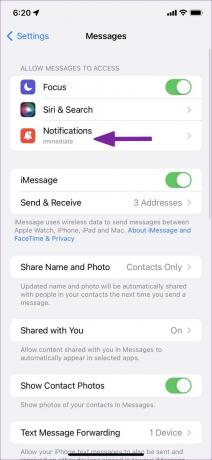
Trinn 3: Rull til Tilpass varsler.

Trinn 4: Deaktiver varsler for ukjente avsendere på iPhone.

iOS vil slå av varsler for alle ukjente avsendere på iPhone. Du kan alltid åpne Meldinger og gå til Filtre for å sjekke tekstmeldinger fra ukjente numre.
Blokker tekstmeldinger fra ukjente numre på Android
Standard Messages-appen på Android har innebygd spambeskyttelse for å redde deg fra endeløse unødvendige tekstmeldinger. Følg trinnene nedenfor for å aktivere spambeskyttelse på Android.
Trinn 1: Åpne Meldinger-appen på Android.
Steg 2: Trykk på menyen med tre prikker øverst til høyre.

Trinn 3: Velg Innstillinger.

Trinn 4: Rull til spambeskyttelse-menyen.

Trinn 5: Slå på "Aktiver spambeskyttelse" fra følgende meny.

Vær oppmerksom på at Messages sender noen data om meldingene dine til Google uten å inkludere telefonnummeret eller innholdet ditt.
Blokker ukjente numre på Android
Hvis et spesifikt ukjent nummer dominerer spamboksen for meldinger, kan du følge trinnene nedenfor for å blokkere det.
Trinn 1: Åpne Meldinger på Android og velg en samtale.
Steg 2: Trykk på menyen med tre prikker i øverste høyre hjørne.

Trinn 3: Velg Detaljer fra følgende meny.

Trinn 4: Velg «Blokkér og rapporter spam».
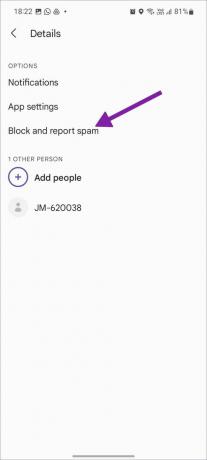
Bekreft avgjørelsen fra følgende dialogboks.
Sjekk spam og blokkerte meldinger
Googles spambeskyttelse fungerer bra, men fungerer ikke alltid som forventet. Du bør av og til sjekke spam-meldinger for ikke å gå glipp av viktig informasjon.
Trinn 1: Åpne Meldinger-appen på Android.
Steg 2: Trykk på Mer-menyen øverst.

Trinn 3: Velg Spam og blokkert.

Bruk en tredjepartsapp på Android
I motsetning til iOS lar Android tredjeparts apputviklere lese tekstmeldinger på telefonen. Google Play Store er fullpakket med tredjeparts SMS-apper. En slik app er SMS Organizer-appen fra Microsoft.
Trinn 1: Åpne Google Play Store, søk etter SMS Organizer og installer den.
Last ned SMS Organizer på Android
Steg 2: Åpne SMS Organizer-appen og sett den som standard.
Trinn 3: SMS Organizer vil pent organisere meldinger i finans, tilbud, kampanjer og transaksjoner.

Trinn 4: Lang fane og velg flere samtaler.
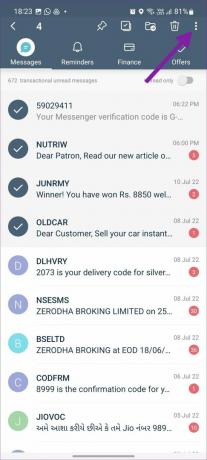
Trinn 5: Velg menyen med tre prikker øverst til høyre.
Trinn 6: Trykk på Blokker avsender.

Administrer meldinger som en proff
Å få dusinvis av meldinger fra ukjente numre skaper et rot i Meldinger-appen. Før du går glipp av viktige meldinger blant irrelevante, bruk trinnene ovenfor og blokker slike tekstmeldinger fra ukjente numre på iPhone og Android.
Sist oppdatert 12. juli 2022
Artikkelen ovenfor kan inneholde tilknyttede lenker som hjelper til med å støtte Guiding Tech. Det påvirker imidlertid ikke vår redaksjonelle integritet. Innholdet forblir objektivt og autentisk.

Skrevet av
Parth jobbet tidligere hos EOTO.tech og dekket teknologinyheter. Han er for tiden frilanser hos Guiding Tech og skriver om appsammenligning, veiledninger, programvaretips og triks og dykker dypt inn i iOS-, Android-, macOS- og Windows-plattformer.



